Choix des lecteurs
Articles populaires
Si un jeu ne se lance pas sur Steam, ne vous précipitez pas pour le retourner. Après tout, cela ne veut pas dire qu’il ne fonctionne pas ou qu’il ne convient pas Configuration requise. Le problème vient probablement des paramètres de cache ou de compatibilité. Mais d’autres facteurs peuvent également influencer.
Presque la raison la plus courante. Si les fichiers de l'application sont endommagés ou supprimés, l'application ne fonctionnera pas. Et ce n'est pas toujours la faute de l'utilisateur. Par exemple, si un virus a effacé des composants importants du programme. Ou ils ne se sont pas « chargés » lors de l’installation.
Pour télécharger des fichiers de jeu individuels, vous n'avez pas besoin de le réinstaller. Tout est beaucoup plus simple.
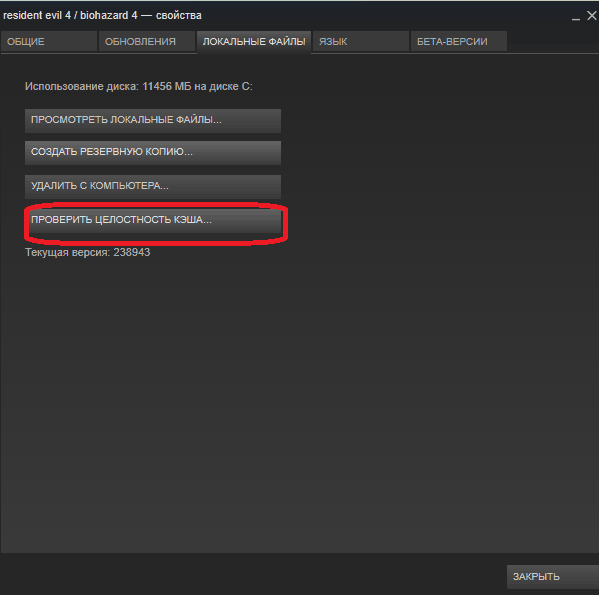
Si le jeu ne démarre pas et que le message « Fichier exécutable introuvable » apparaît, il est fort probable que l'antivirus ait mal fonctionné. Il a confondu l'application avec un malware. Après avoir vérifié le cache, l'erreur se répétera car le défenseur supprimera à nouveau le composant. Alors ajoutez-le aux exceptions. Chaque antivirus a ses propres paramètres. L'aide ou le manuel indique généralement comment procéder. Il existe une méthode universelle :
Pour accéder au répertoire du programme :
Un autre problème courant est que l'application n'est pas conçue pour votre version du système d'exploitation. Mais vous pouvez le configurer pour qu'il fonctionne en mode de compatibilité.
L'utilitaire nécessite des composants et des bibliothèques supplémentaires pour fonctionner. Par exemple, DirectX ou Framework. Ils sont téléchargés avec les programmes sur Steam et installés automatiquement. Mais parfois, ils doivent être installés manuellement.
L'application est gelée. Vous l'avez fermé, mais le système « pense » qu'il fonctionne toujours. Vous pouvez redémarrer votre ordinateur. Mais il existe un moyen plus simple :
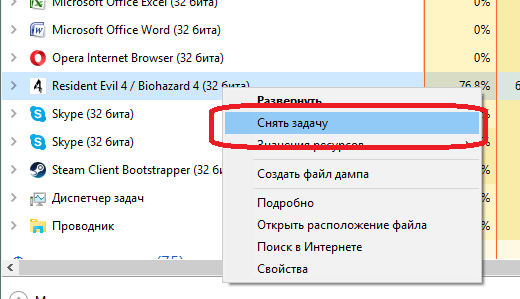
Videz votre cache Steam. Cela peut entrer en conflit avec l'utilitaire. De plus, des « déchets » s’y accumulent.
Le client téléchargera les composants manquants au démarrage. Mais il n’y aura plus de fichiers « supplémentaires » dans le cache.
Si Steam plante pendant le jeu, essayez ce qui suit :
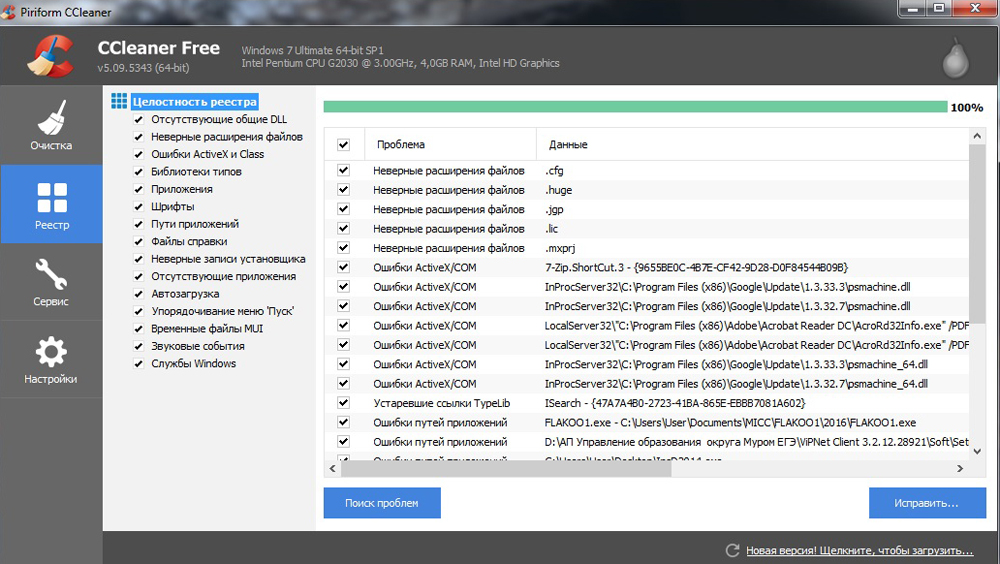
Si le bug est apparu après une mise à jour Steam, il se peut qu'il ne soit pas débogué. Veuillez attendre que Valve résolve le problème. Ou contactez le support : décrivez l'erreur en détail, dites-nous quand elle est apparue et ce que vous avez fait.
Si vous ne savez pas pourquoi le programme ne démarre pas :
Les erreurs qui empêchent le lancement de votre jeu sur Steam peuvent être corrigées. Ils sont généralement associés à des composants, un cache et des paramètres endommagés. Et pour les problèmes complexes et inhabituels, il existe un « Community Center ».
| Articles Liés: | |
|
HARCELEUR. Codes pour l’immortalité de Stalker Clear Sky Stalker Clear Sky
Stalker : Clear Sky (S.T.A.L.K.E.R. : Clear Sky) sorti en 2008,... Comment créer des sprites dans Photoshop
Sprite est la boisson préférée de millions de personnes, qui peut non seulement... 1c vérification des contreparties par numéro d'identification fiscale comptabilité 2
2017-07-04T10:32:54+00:00 Enfin, c'est arrivé ! Depuis la sortie... | |